記事中の好きな位置にAdSenseを設置できるWPプラグイン「AdSense Manager」使い方・設定

AdSenseを記事の中間にも挿入したくて、便利そうだなーと思っていたWPプラグイン「AdSense Manager」を導入しました。予めAdSenseコードを登録しショートコードを挿入するだけで、記事内の好きな場所にAdSenseを入れることができて便利。
AdSenseだけでなくHTMLも登録できるので、アフィリエイトバナーの貼替えなんかも簡単にできそう。AdSense Managerインストール方法・設定・使い方メモ
AdSense Managerをインストールしよう
1.プラグイン > 新規追加
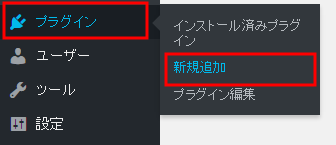
2.「AdSense Manager」で検索
3.今すぐインストール
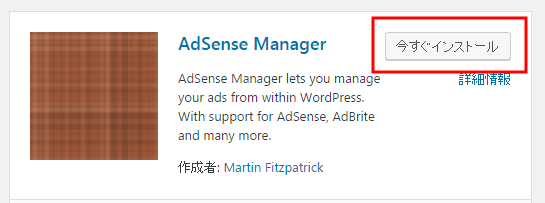
4.有効化
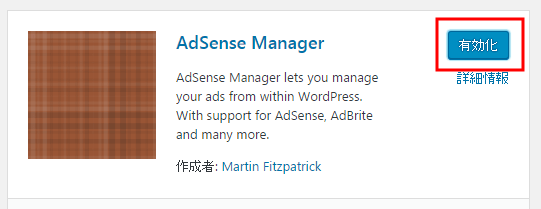
AdSense Managerの設定
1.投稿 > Ad Units
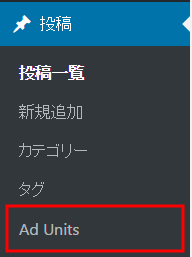
2.AdSenseコードを赤枠内にコピペする > Import
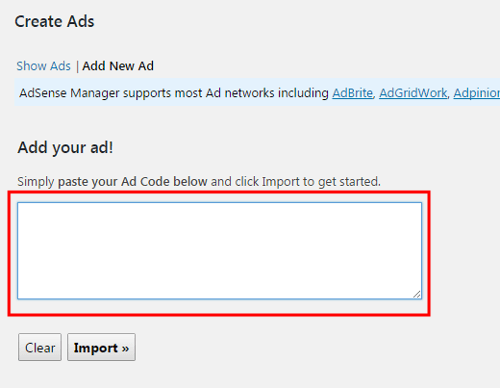
3.コピーし、メモ帳などに一旦貼り付けしておく(便宜上「ユニットネーム」と呼ぶ)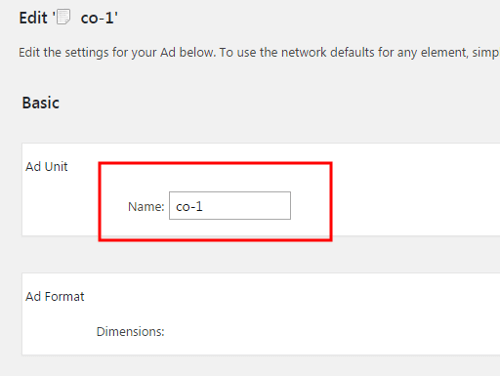
4.登録したコードの表示設定 > SaveChanges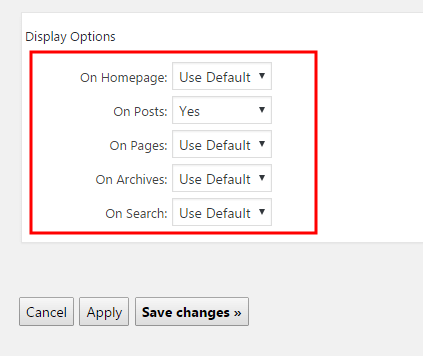
- On Homepage…トップページ
- On Posts…投稿
- On Pages…固定ページ
- On Arichives…アーカイブページ
- On Search…検索結果
※表示する項目を「YES」に変更
AdSense Managerで、AdSense広告が表示されない場合には、この項目設定状況を確認すると改善できます。
AdSense Managerの使い方は簡単。「AdSenseを表示したい位置にunitコードを入力」するだけです。
ユニットネームが「co-1」なら、[ad#co-1]と入力します(#は半角にして下さい)
投稿 > Ad Units から入力する各種unitコードをいつでも確認できます。
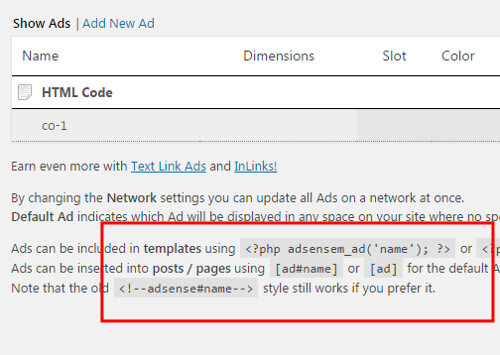
1記事ずつ、unitコードを挿入するのが面倒な場合にはテーマ編集で一括指定ができるようです。CSSがわかる人はテーマへ直接書き込むのが効率的ですね。
わたしは全ての記事の中間位置に、AdSenseを挿入したいわけではないので1記事ずつ挿入しています。
AddQuicktagを使っている方は、unitコードを登録すると便利です。わたしもAddQuicktagに登録して、ワンタッチで好きな位置にAdSense広告を挿入しています。
[ad#wp]









